Co to jest PowerPoint?
PowerPoint to program komputerowy do tworzenia prezentacji multimedialnych, opracowany przez firmę Microsoft. Jest częścią pakietu Microsoft Office i jest szeroko stosowany w biznesie, edukacji i innych dziedzinach, gdzie niezbędne jest przedstawienie informacji w atrakcyjny i zrozumiały sposób.
Podstawowe funkcje PowerPoint
1. Tworzenie slajdów
Możliwość dodawania i układania slajdów w prezentacji.
Wybór spośród wielu szablonów i motywów.
2. Dodawanie treści
Wstawianie tekstu, obrazów, grafik, wykresów, tabel, filmów i dźwięków.
Edytowanie i formatowanie tekstu oraz innych elementów.
3. Animacje i przejścia
Dodawanie efektów animacji do elementów slajdów.
Ustawianie przejść między slajdami.
4. Prezentacja
Tryb prezentacji, umożliwiający pokaz slajdów na pełnym ekranie.
Opcje automatycznego lub ręcznego przechodzenia między slajdami.
Jak tworzyć prezentację w PowerPoint?
1. Rozpoczęcie nowej prezentacji
Otwórz PowerPoint i wybierz opcję „Nowa prezentacja”.
Wybierz szablon lub zacznij od pustego slajdu.
2. Dodawanie i edytowanie slajdów
Kliknij przycisk „Nowy slajd”, aby dodać nowy slajd do prezentacji.
Wybierz układ slajdu, który najlepiej pasuje do Twojej treści.
3. Wstawianie treści
Użyj paska narzędzi, aby wstawiać tekst, obrazy, wykresy, tabele i inne elementy.
Edytuj i formatuj dodane elementy, aby były czytelne i atrakcyjne.
4. Dodawanie animacji i przejść
Przejdź do zakładki „Animacje”, aby dodać efekty do elementów slajdu.
W zakładce „Przejścia” wybierz sposób przechodzenia między slajdami.
5. Prezentowanie
Po ukończeniu tworzenia slajdów, kliknij „Pokaz slajdów”, aby rozpocząć prezentację.
Użyj klawiszy strzałek lub kliknij myszą, aby przechodzić między slajdami.
Przykładowe zastosowania PowerPoint
1. Prezentacje biznesowe
Przedstawianie wyników finansowych, planów strategicznych, raportów z projektów.
2. Edukacja
Tworzenie materiałów dydaktycznych, wykładów, szkoleń.
3. Konferencje i seminaria
Prezentowanie badań, projektów, wyników pracy naukowej.
4. Marketing
Prezentacje produktów, usług, kampanii reklamowych.
Porady dotyczące tworzenia efektywnych prezentacji
1. Prostota i czytelność
Unikaj nadmiernej ilości tekstu i zbyt skomplikowanych grafik.
Używaj dużych, czytelnych czcionek i kontrastujących kolorów.
2. Spójność
Używaj jednego motywu i stylu przez całą prezentację.
Zachowaj spójność kolorów, czcionek i układów.
3. Wykorzystanie multimediów
Dodaj zdjęcia, filmy i dźwięki, aby wzbogacić prezentację.
Upewnij się, że multimedia są odpowiednie i wspierają przekaz.
4. Ćwiczenie prezentacji
Przećwicz swoją prezentację przed pokazem.
Upewnij się, że wszystkie elementy działają poprawnie.
Przegląd artykułu
- część 1: generator quizu online exammaker – Zapisz czas i wysiłki
- Część 2: 15 pytań i odpowiedzi w quizie programu PowerPoint
- Część 3: Wypróbuj generator pytań AI OnlineExamMaker, aby utworzyć pytania quizowe
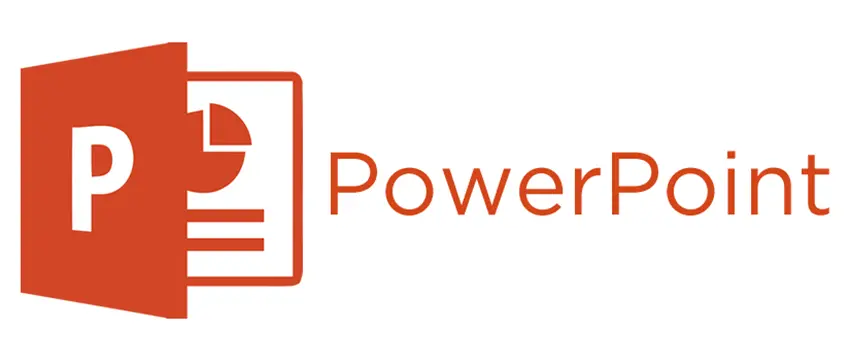
część 1: generator quizu online exammaker – Zapisz czas i wysiłki
Nadal spędzasz dużo czasu na edytowaniu pytań do następnej oceny umiejętności PowerPoint? OnlineExammaker to producent quizów AI, który wykorzystuje sztuczną inteligencję, aby pomóc użytkownikom w tworzeniu quizów, testów i ocen. Możesz zacząć od wprowadzenia tematu lub konkretnych szczegółów do generatora pytań AI Online Exmakaker, a sztuczna inteligencja wygeneruje zestaw pytań niemal natychmiast. Oferuje również opcję uwzględnienia wyjaśnień odpowiedzi, które mogą być krótkie lub szczegółowe, pomagając uczniom zrozumieć ich błędy.
Co możesz:
● Automatyczne ocenianie i wnikliwe raporty. Wyniki w czasie rzeczywistym i interaktywne informacje zwrotne dla quizów.
● Utwórz formularz generowania potencjalnych klientów, aby zebrać informacje na temat egzaminu, takie jak e -mail, telefon komórkowy, profil firmy i tak dalej.
● Blokada przeglądarki w celu ograniczenia aktywności przeglądarki podczas quizów, aby uniemożliwić uczniom wyszukiwanie odpowiedzi na wyszukiwarkach lub innym oprogramowaniu.
● API Online Exmaker oferuje prywatny dostęp dla programistów w celu automatycznego wyodrębnienia danych egzaminu do systemu.
Utwórz następny quiz/egzamin za pomocą OnlineExamMaker
Część 2: 15 pytań i odpowiedzi w quizie programu PowerPoint
1. Jakie jest główne zastosowanie programu PowerPoint?
a) Tworzenie arkuszy kalkulacyjnych
b) Tworzenie i prezentowanie prezentacji multimedialnych
c) Edycja zdjęć
d) Komunikacja e-mailowa
Odpowiedź: b) Tworzenie i prezentowanie prezentacji multimedialnych
2. Do jakiego pakietu biurowego należy PowerPoint?
a) Microsoft Office
b) Adobe Creative Suite
c) Google Workspace
d) LibreOffice
Odpowiedź: a) Microsoft Office
3. Jakie narzędzie służy do dodawania nowych slajdów w PowerPoint?
a) Nowy dokument
b) Nowy arkusz
c) Nowy slajd
d) Nowa prezentacja
Odpowiedź: c) Nowy slajd
4. Gdzie można znaleźć opcję dodawania efektów animacji w PowerPoint?
a) W menu „Widok”
b) W menu „Narzędzia”
c) W menu „Wstawianie”
d) W menu „Animacje”
Odpowiedź: d) W menu „Animacje”
5. Jakie elementy można dodać do slajdów w PowerPoint?
a) Tekst, obrazy, filmy, dźwięki
b) Tylko tekst
c) Tylko obrazy
d) Tylko filmy
Odpowiedź: a) Tekst, obrazy, filmy, dźwięki
6. Do czego służy tryb prezentacji w PowerPoint?
a) Do edycji slajdów
b) Do zapisywania prezentacji
c) Do pokazu slajdów na pełnym ekranie
d) Do udostępniania prezentacji online
Odpowiedź: c) Do pokazu slajdów na pełnym ekranie
7. Jakie rozszerzenie pliku ma prezentacja stworzona w PowerPoint?
a) .pptx
b) .docx
c) .xlsx
d) .pdf
Odpowiedź: a) .pptx
8. Gdzie znajduje się opcja dodawania przejść między slajdami w PowerPoint?
a) W menu „Wstawianie”
b) W menu „Projekt”
c) W menu „Animacje”
d) W menu „Narzędzia”
Odpowiedź: c) W menu „Animacje”
9. Jak można zmienić układ slajdu w prezentacji PowerPoint?
a) Tylko na etapie tworzenia nowej prezentacji
b) Poprzez kliknięcie prawym przyciskiem myszy na miniaturze slajdu
c) Za pomocą skrótów klawiszowych
d) Nie można zmieniać układu slajdu
Odpowiedź: b) Poprzez kliknięcie prawym przyciskiem myszy na miniaturze slajdu
10. Jakie narzędzie umożliwia dodawanie komentarzy do slajdów w PowerPoint?
a) Klawiatura
b) Ołówek
c) Skaner
d) Funkcja komentarzy
Odpowiedź: d) Funkcja komentarzy
11. Jaka jest główna funkcja animacji w PowerPoint?
a) Dodawanie dźwięku do slajdów
b) Tworzenie ruchomych efektów na slajdach
c) Automatyczne przechodzenie między slajdami
d) Ukrywanie tekstu
Odpowiedź: b) Tworzenie ruchomych efektów na slajdach
12. Która opcja pozwala na automatyczne przechodzenie między slajdami w PowerPoint?
a) AutoFormat
b) AutoTransition
c) AutoPlay
d) AutoAdvance
Odpowiedź: d) AutoAdvance
13. Jak można zmienić kolejność slajdów w prezentacji PowerPoint?
a) Przeciągając slajdy myszką na nowe pozycje
b) Wybierając nowy układ slajdu
c) Używając funkcji „Sortuj”
d) Nie można zmieniać kolejności slajdów
Odpowiedź: a) Przeciągając slajdy myszką na nowe pozycje
14. Jakie narzędzie można użyć do wyświetlania notatek prelegenta podczas prezentacji?
a) Podgląd prelegenta
b) Podgląd publiczny
c) Podgląd widowni
d) Podgląd narratora
Odpowiedź: a) Podgląd prelegenta
15. Jaka funkcja w PowerPoint pozwala na automatyczne sprawdzenie pisowni w prezentacji?
a) Sprawdzanie pisowni
b) Korektor ortograficzny
c) Edytor tekstu
d) Narzędzie gramatyczne
Odpowiedź: b) Korektor ortograficzny
Część 3: Wypróbuj generator pytań AI OnlineExamMaker, aby utworzyć pytania quizowe
Automatycznie generuj pytania przy użyciu AI